
Ažurirano, Mart, 2025.
Možda ste zainteresovani da pokrenete svoju online prodavnicu, a ne znate odakle da počnete? Možda se plašite da nećete znati da podesite sve opcije?
Znam da pokretanje online prodavnice može da bude zastrašujuća ideja, posebno ako nemate tehničkog znanja.
Otklonite sumnje, udahnite i opustite se.
U ovom postu vas čeka opsežan vodič kroz korake koje morate da prođete, kako bi postavili profitabilnu online prodavnicu.
Istraživaćemo i neke strategije koje vam mogu pomoći da povećate prodaju.
Na kraju članka imaćete kompletnu skicu koju možete da upotrebite za podešavanje svoje online prodavnice na WordPress-u za manje od 30 minuta.
Ako imate računar možete započeti sa poslom preko interneta bez posebnog znanja, jer je potrebno da imate domen, hosting i fokusiranu pažnju.
Da, stvarno, uopšte nije teško, ni komplikovano.
Da bih vam pomogla da lakše sledite sve ove korake, podelila sam ih na poglavlja:
1. Odlučite šta ćete prodavati u svojoj online prodavnici

Ako nemate šta da prodate, onda vam online prodavnica nije ni potrebna.
Možete da kreirate novi proizvod koji će rešiti neki „gorući problem“.
Možete odabrati neki koji već postoji, usavršiti ga, poboljšati i čitav posao marketinga odraditi bolje.
Za proizvod koji već postoji unapred znate da li se dobro prodaje ili ne, pa u tom smislu nećete mnogo istraživati tržište.
Vaša znanja i veštine opredeljuju tržišnu nišu koju ćete izabrati.
Ne samo da će vam to koristiti u prodaji proizvoda, već i kod pisanja teksta na landing i prodajnim stranicama. Sve će vam to pomoći da se bolje povežete sa ciljanom publikom.
U suštini, ako zaista verujete u proizvode koje prodajete i to je nešto što vas zanima, imate veliku šansu da ljudi na internetu kupuju te proizvode.
Da bi lakše pronašli proizvod koji odgovara vašoj strasti i veštinama probajte da date odgovore na pitanja:
- zašto kupujete određene stvari, zašto baš njih najviše volite? Analizirajte sopstvene navike u kupovini.
- kakav uticaj na život ljudi želite da napravite? Koji proizvodi bi vam pomogli da to postignete?
- kojim hobijem se bavite i kako ga možete unovčiti pomoću svoje online prodavnice?
- koje su to različite kategorije proizvoda koje ulaze u vaš uži izbor?
Što ste više konkretniji u odgovorima, to će vam više vaše veštine i strast pomoći da ostvarite uspeh.
Kod donošenja odluke šta ćete prodavati možete se osloniti na sledeće faktore:
- Kolika je potražnja za proizvodom. Ukoliko je velika potražnja za proizvodom, onda je velika i šansa da ljudi kupuju u vašoj online prodavnici.
Potražnju određenog proizvoda, možete istražiti besplatno pomoću GoogleAds Planner-a. Unesite ključne reči za proizvod, na primer „organska boja za kosu“.
Ako je za ovu ključnu reč obim pretrage visok, to je prvi pokazatelj da za proizvodom postoji potražnja na internetu.
- Da li postoji konkurencija. Važno je da malo istražite konkurenciju. Bez obzira na to što je potražnja za proizvodom velika, ako je i konkurencija velika, teže će vaša online prodavnica da se izdvoji u masi.
Na osnovu ključnih reči za proizvode možete uočiti koje se kompanije i preduzetnici pojavljuju u vrhu rezultata pretrage. Ovo će vam pomoći da osmislite različit pristup i strategiju koji će usmeriti kupce na vašu online prodavnicu.
- Možda ćete želeti da počnete sa prodajom proizvoda koji su u trendu. Za „najtraženije“ proizvode pretražite liste na sajtovima kao što su Amazon, Etsy, Ebay.
1.1. Digitalni i fizički proizvodi
Pre nego što izaberete proizvode, treba da odlučite da li ćete prodavati digitalne ili fizičke proizvode.
1.2. Fizički proizvodi, prednosti i nedostaci
Fizički proizvodi su opipljivi i takvi se dostavljaju kupcima. Tu spada hrana, nameštaj, odeća i obuća, kozmetika, itd. Takve vrste proizvoda ćete naći u poznatim, svetskim online prodavnicama, kao što su Amazon, Target, Walmart i druge.
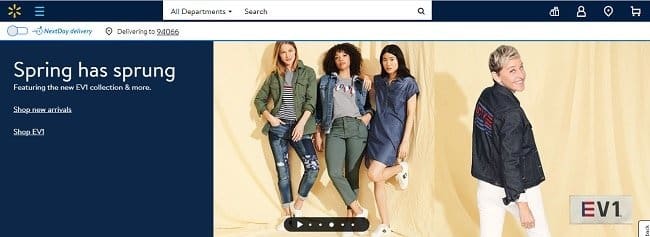
Predstavljanje fizičkog preoizvoda je jednostavno. Njegova vrednost i svrha su jasni.
Često ljudi fizičkim proizvodima daju veću percipiranu vrednost.
Fizičke proizvode otpremate odmah nakon prodaje tako da ih kupac odmah može koristiti. Upotreba je jednostavna bez nekog posebnog objašnjavanja.
Kao nedostaci kod fizičkog proizvoda mogu se navesti:
- vreme koje je potrebno za dostavu
- troškovi isporuke
- prostor za skladištenje fizičkih proizvoda
1.3. Digitalni proizvodi, prednosti i nedostaci
Digitalni proizvod je oblik medija koji se može iznova i iznova prodavati i distribuirati putem interneta.
Digitalni proizvodi su: e-knjige, audio knjige, muzika, video zapisi, PDF-ovi. Svi dolaze u obliku datoteka za preuzimanje.
Digitalne proizvode prodaju poznate prodavnice, kao Amazon-ov Kindle, iThunes, PixiStock za fotografije, ThriveThemes koje prodaju teme za WordPress.
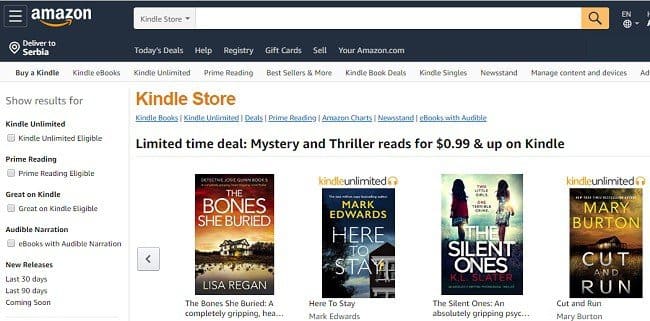
Najveća prednost digitalnih proizvoda je ta što vam nije potreban inventar. Pošto ga fizički ne dostavljate, nemate troškove isporuke.
Digitalni proizvod je lakši za upravljanje, pa je i jednostavniji za upotrebu.
Kod digitalnog proizvoda je potrebno više posla da kupce uverite kako je vaš proizvod vredan.
To proističe iz činjenice da je kod digitalnog proizvoda percipirana vrednost niža, zato što to kupci ne mogu da drže u svojim rukama.
Kod digitalnih proizvoda treba obratiti pažnju i na konkurencju (mada se ovo odnosi i na fizičke proizvode).
Potrebno je da kod fizičkih i digitalnih proizvoda procenite nedostatke i prednosti kako bi odabrali vrstu proizvoda za svoju online prodavnicu.
1.4. Kreirajte sopstvene proizvode
Za izradu sopstvenog fizičkog proizvoda trebaće vam dosta vremena. To zahteva i ulaganje novca.
Potrebno je da imate određenu količinu na zalihi, da bi izbegli izradu proizvoda posle svake narudžbine. Kupac će u tom slučaju duže čekati da dobije svoj proizvod.
Kod kreiranja digitalnog proizvoda proces je lakši. Tu ne trošite vreme da bi iznova i iznova kreirali novi proizvod.
Možete potrošiti nekoliko meseci i nakon toga kontinuirano prodavati.
Recimo da kreirate šablone za planiranje nedeljnih i mesečnih aktivnosti. Trebaće vam samo par sati, a prodaja može trajati godinama.
Preporučujem da pročitate:
1.5. Amazon affiliate online prodavnica
Amazon je poznata platforma za e-trgovinu sa stotinama hiljada proizvoda. Omogućava vam da dodate njihove proizvode u svoju postojeću online prodavnicu, prodajete ih i zarađujete.
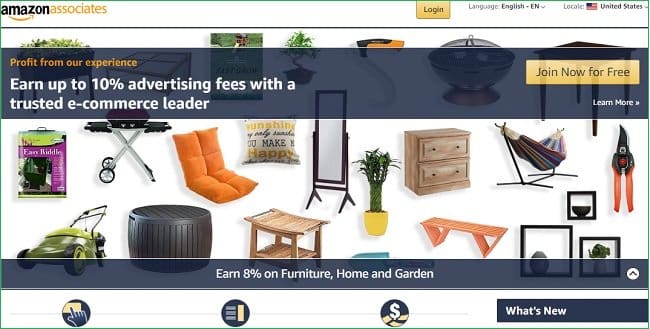
Možete da kreirate online prodavnicu samo sa Amazonovim affiliate programom uz WordPress i WooCommerce, jer će vam to obezbediti dodavanje mnogih korisnih funkcija.
U oba slučaja ne brinete oko upravljanja zalihama, otpremanja, kreiranja sopstvenih proizvoda.
Da bi otvorili Amazon Affiliate nalog potrebno je da se besplatno registrujete na Amazon Associates, klikom na Join Now for Free u gornjem desnom uglu.
Nakon prijave popunjavate profilne podatke o primaocu uplate i podatke o svom sajtu, online prodavnici.
Potrebno je da kod svakog koraka pratite postojeće instrukcije. Kada završite sa popunjavanjem, čekaćete neko vreme da se vaša aplikacija odobri.
Posle odobrenja možete početi sa dodavanjem Amazonovih proizvoda u svoju online prodavnicu.
Preko programa Amazon Associates, Amazon upravlja svim online prodavnicama. Za svaki proizvod koji promovišete i prodate zarađujete proviziju u određenom procentu.
2. Postavite realne ciljeve za svoju online prodavnicu

Da bi vaša online prodavnica ostvarivala prihode, to će zahtevati rad i vreme. Zato, nemojte misliti da je dovoljno samo napraviti WordPress stranicu i dodati proizvode.
Ako ste novi u e-trgovini upoznaću vas sa početničkim greškama koje će vam pomoći da postavite realne ciljeve i uspete.
Prva stvar koju treba uzeti u obzir je da nećete svoje proizvode prodavati svima. Važno je da odredite svoju ciljanu publiku i date joj razlog da kupuje od vas.
U vezi sa kreiranjem profila idealnog kupca treba obratiti pažnju na:
- osnovnu demografiju – pol, lokacija, starost, zanimanje, životni stil, itd.
- sa kojim problemima, izazovima se sreće vaša publika? Kako im vi svojim proizvodima pomažete u rešavanju?
- interesovanja – da li ih zanima sport, kuvanje, moda, marketing, itd.
Što bolje definišete idealne kupce to ćete se bolje povezati sa njima.
Još na početku treba postaviti realne ciljeve u vezi sa prihodom koji želite da ostvarite. Te ciljeve treba pratiti na dnevnom, mesečnom i godišnjem nivou.
Kako vaša online prodavnica bude rasla, ciljeve ćete usklađivati sa očekivanjima.
Dobar dizajn online prodavnice je nešto što dosta početnika zanemaruje.
Potrudite se da odaberete profesionalnu temu koja će odlično raditi i na mobilnim uređajima. Omogućite posetiocima da se lako kreću kroz prodavnicu.
U izgradnji poverenja sa kupcima pomoći će vam i postavljanje logotipa.
Jedan od najvažnijih delova uspešne online prodavnice je pružanje korisničke podrške kupcima u vidu informacija pre i posle kupovine.
Ta podrška može biti putem telefona, email-a, postavljanjem četa na sajtu. Kupcima mnogo znači brza i efikasna podrška. Tako ih sigurno nećete izgubiti.
3. Izbor platforme za kreiranje online prodavnice

Odabir prave platforme je jedna od najvećih grešaka koja se pravi na početku. Sa ovom činjenicom se složilo 60% ispitanih vlasnika internet prodavnica.
Najpoznatije i najpopularnije platforme za e-trgovinu su: Shopify, BigCommerce i WordPress + WooCommerce.
3.1. Shopify
Shopify je kompletna platforma za online prodavnicu čiji početni paket košta 29 dolara mesečno. Ovde nemate obavezu zakupa hostinga ili instaliranja bilo kakvog dodatnog softvera.
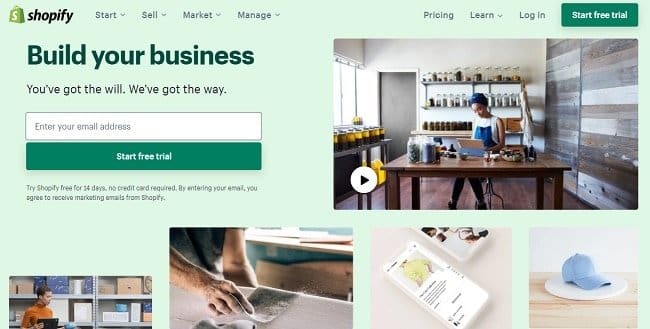
Pored mesečne naknade koju plaćate, dodatno ćete plaćati proviziju za svaku transakciju koju obavite preko svoje online prodavnice.
Kako raste vaša prodaja, dodatni troškovi će se povećavati mimo onih 29 dolara koje mesečno plaćate.
Kod dizajniranja prodavnice postoje neka ograničenja u poređenju sa online prodavnicom koju hostujete sami.
Dobra stvar kod Shopify platforme je ta što njihov tim upravlja vašom prodavnicom umesto vas, lako pratite statistiku i rast. Takođe, dosta ćete jednostavno kreirati online prodavnice i lako učiti uz njihove resurse.
To što imate ograničenja kod dizajniranja i odabira funkcija, pa i postojanje dodatnih troškova, dovoljno govori o tome koliko nemate potpunu kontrolu nad svojom online prodavnicom na Shopify platformi.
Shopify vam nudi besplatnu probu od 14 dana, bez podataka o kreditnoj kartici.
3.2. BigCommerce
BigCommerce je još jedno potpuno rešenje za online prodavnicu. Kreiranje online prodavnice je brzo, jer vam nije potrebno tehničko znanje.
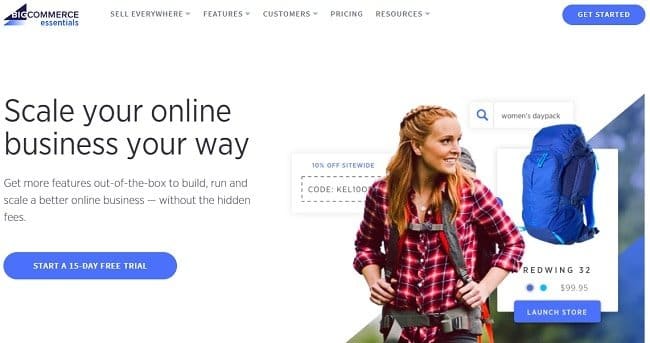
Po otvaranju naloga možete odabrati jedan od nekoliko pripremljenih šablona za kreiranje i dizajniranje online prodavnice. Posle dodavanja proizvoda vaša prodaja može da počne.
Na BigCommerce-u online prodavnica će vas koštati 29,95 dolara mesečno, uz mogućnost da neograničeno dodajete prozvode, skladištite i otpremate datoteke.
Vašom prodavnicom upravlja BigCommerce. Pored mesečne naknade neće vam naplatiti proviziju za transakcije kao Shopify.
Ovde je takođe jasno da nemate potpunu kontrolu. Ukoliko premašite postavljen godišnji limit moraćete nadograditi svoj paket.
3.3. WooCommerce
Sa WooCommerce platformom, koja je najveća svetska platforma za e-trgovinu, dobićete potpunu kontrolu nad svojom online prodavnicom.
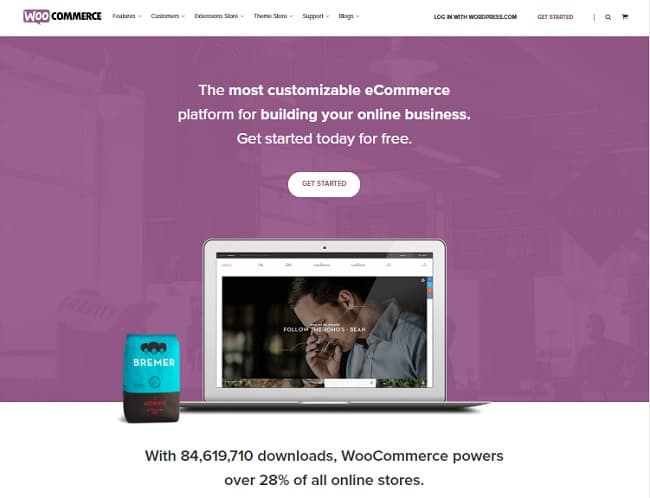
Zbog kontrole i fleksibilnosti koju nudi, veći broj korisnika (oko 28%) bira WordPress + WooCommerce platformu za svoju online prodavnicu.
WooCommerce radi kao besplatan WordPress dodatak, pa ako ste upoznati sa WordPress-om neće vam biti teško da upravljate ni WooCommerce prodavnicom.
U slučaju da već imate WordPress blog ili sajt, možete samo jednu stranu na sajtu pretvoriti u online prodavnicu pomoću WooCommerce dodatka.
WooCommerce je platforma otvorenog koda, kao i dodatak koji se može besplatno preuzeti sa WordPress.org.
Preuzima se sa već ugrađenim funkcijama za obradu plaćanja, otpremanja, upravljanja zalihama, statistiku i još puno toga.
WooCommerce postoji i u plaćenoj verziji u slučaju da želite da ojačate prodavnicu i dodate joj nove funkcije kako bi povećali prodaju.
WooCommerce je pristupačniji od svih ostalih platformi i nema nikakvih dodatnih troškova oko transakcija.
Kod WooCommerce prodavnice sami upravljate sajtom, pa u tom smislu obezbeđujete domen, hosting za WooCommerce i SSL sertifikat.
Još platformi na kojima je moguće kreiranje online prodavnice:
3.4. Zašto dajem prednost WooCommerc-u kod kreiranja online prodavnice
Platforme za e-trgovinu kao što su BigCommerce i Shopify nude jednostavno pokretanje online prodavnice.
Sa WooCommerce-om, za razliku od njih, imate potpunu kontrolu nad radom i izgledom prodavnice, uz dosta niže početne troškove.
Ovo je besplatan, jednostavan i sveobuhvatan dodatak koji nije ograničen na digitalne proizvode već omogućava i upravljanje proizvodima sa zalihama.
Kao što preporučujem da koristite WordPress za svoj sajt i blog, isto tako preporučujem izgradnju online prodavnice sa WooCommerce-om.
Tako dobijate mogućnost da dodate brojne funkcije svojoj prodavnici, koristeći besplatne i premium dodatke.
Takođe, na raspolaganju su vam i odlične WooCommerce teme za prilagođavanje izgleda prodavnice po svojoj želji.
Dostupne su još i razne opcije za plaćanje, integracije kao što su Google analitika, email servisi, Fejsbuk.
Dobijate stalna ažuriranja, a velika zajednica korisnika vam može dati odgovore na sve nedoumice.
SEO je friendly, može vam pomoći u pozicioniranju s obzirom da Google voli WordPress.
4. Osnovni uslovi za pokretanje online prodavnice

Pre nego što započnete sa kreiranjem online prodavnice, postoje stvari koje treba obezbediti.
Pošto je WooCommerce WordPress dodatak, to znači da treba da imate WordPress sajt sa domenom, hostingom i SSL sertifikatom.
4.1. Kako odabrati ime domena
Naziv domena je adresa vašeg sajta – online prodavnice na internetu. To je deo koji stoji iza “www” u vašoj URL adresi. Na primer, www.marinanikoliconline.com.
Korisnici upisuju ime domena u traku za unos web adrese kako bi pristupili sajtu vaše prodavnice.
Kada želite da pokrenete online prodavnicu kao poseban sajt, potrebno je da kupite ime domena koje će odgovarati brendu i temi vaše prodavnice.
Ako vam je ime brenda i domena isto, to će olakšati pronalaženje i pamćenje stranice na internetu. Na primer, brend Amazon ima domen Amazon.com.
Dobro je znati da je .com najpopularnija ekstenzija domena i kao izbor za online prodavnicu otvara šansu za prodaju širom sveta.
Domen će vas koštati od 10-15 dolara godišnje kod Namecheap-a, GoDaddy-ja i drugih provajdera domena. Kod kreiranja imena domena preporučujem:
Nakon što ste pronašli i registrovali domen, vreme je da odaberete web hosting.
4.2. Kako izabrati najbolji WooCommerce hosting
Veoma važan korak u kreiranju online prodavnice je izbor najboljeg hostinga. Najkraće rečeno, web hosting je mesto gde vaš sajt “živi” na internetu.
Kao što prodavnici van interneta treba fizička lokacija da bi kupci mogli da uđu i obave kupovinu, tako i online prodavnici treba prostor na internetu koji korisnici mogu posetiti. Taj prostor vam obezbeđuje hosting.
Preporuka za više informacija:
Da bi kupcima omogućili praktično i brzo iskustvo u kupovini, potreban vam je hosting sa visokim performansama.
Uticaj na smanjenje prodaje će imati sporo učitavanje online prodavnice, pa makar to bila jedna sekunda.
Zato je važan odabir hostinga sa odličnom brzinom i performansama. Ovde pre svega spada hosting koji nudi instalaciju aplikacije za e-trgovinu kao što je WooCommerce, u jednom kliku.
Kod WooCommerce hostinga treba da postoje:
- automatizovana podešavanja za WordPress i WooCommerce.
- visok nivo bezbednosti i zaštite zbog podataka koje ostavljaju kupci.
- odlična tehnička podrška koja dobro poznaje WooCommerce.
Kreiranje online prodavnice na Hostingeru
Super rešenje za kreiranje online prodavnice od nule - nudi kompanija Hostinger (kada dođete na početnu stranu Hostingera, odaberite u meniju Website Builder).

Pomoću Hostinger Website Buildera kreiraćete online prodavnicu za jedno popodne, bez tehničkih veština i znanja iz programiranja.
Prvo ćete odabrati šablon i urediti dizajn svoje online prodavnice, zatim dodati neke ključne funkcije, podesiti plaćanje i isporuku i na kraju sve testirati.
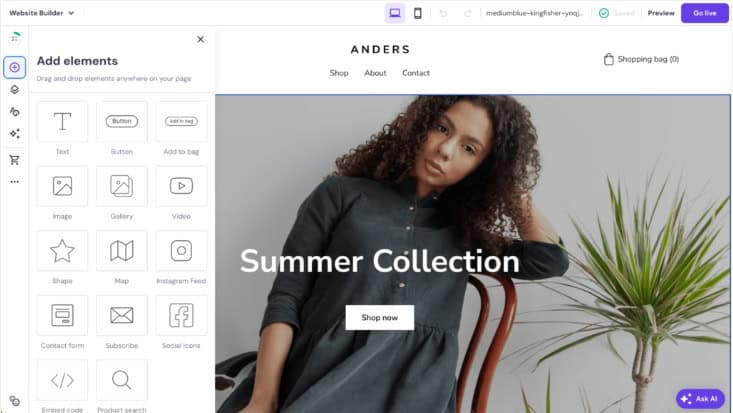
Izgled Kontrolne table Hostinger website buildera
Ovaj alat dolazi sa uređivačem "prevuci i otpusti", gotovim šablovima i AI alatima koji pojednostavljuju stvari kao što je kreiranje logotipa, prilagođenog sadržaja i slično.
Hostinger Website Builder podržava do 500 proizvoda i usluga, a omogućava 20 opcija plaćanja koja su podržana širom sveta.
Hostinger ne naplaćuje proviziju na transakcije.
Ugrađeni SEO alati će vam pomoći da poboljšate vidljivosti online prodavnice u rezultatima pretrage.
Kreiranje online prodavnice na SiteGroundu
Siteground je još jedna od mojih sveobuhvatnih, omiljenih hosting kompanija za WordPress. Kod njih ćete naći super podršku, odlične performanse, pristupačne cene i brojne posebne karakteristike za WooCommerce.
SiteGround je predložen od strane WooCommerce platforme, WordPress.org i Yoast platforme za najbolju hosting kompaniju.
Siteground WooCommerce paketi sadrže:
- WooCommerce dodatak i Storefront temu.
- SSL sertifikat koji će šifrovati informacije vaših kupaca.
- Serveri na najvišem nivou, PCI kompatibilni.
- Besplatna instalacija kolica kod podešavanja prodavnice.
- CloudFlare CDN koji će ubrzati vreme učitavanja online prodavnice.
Kreiranje online prodavnice na SiteGound-u je vrlo jednostavno, jer oni postavljaju automatski WooCommerce dodatak za vas i Storefront temu.
4.3. Kupovina domena, hostinga, SSL-a na SiteGroundu (tehnički vodič)
Otvorite Siteground.com u novom prozoru i sledite dalje korake.
Prvo što treba uraditi je odabrati paket. Budući da tek počinjete kliknite u okviru StartUp paketa na dugme GET PLAN:
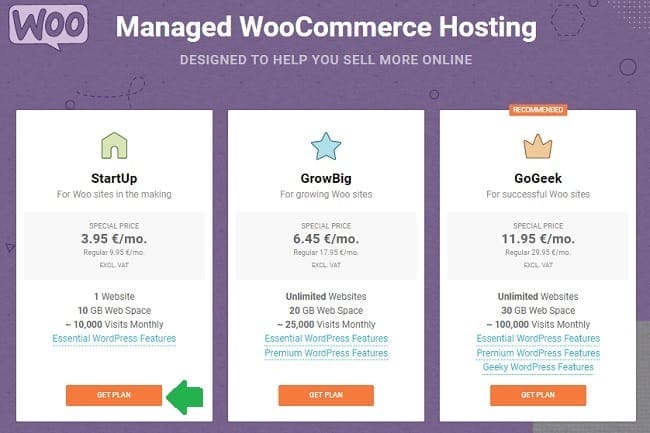
Na sledećoj strani će od vas tražiti da unesete ime domena za sajt vaše online prodavnice. Čekirajte opciju Register a New Domain. Kada to uradite kliknite na dugme PROCEED:
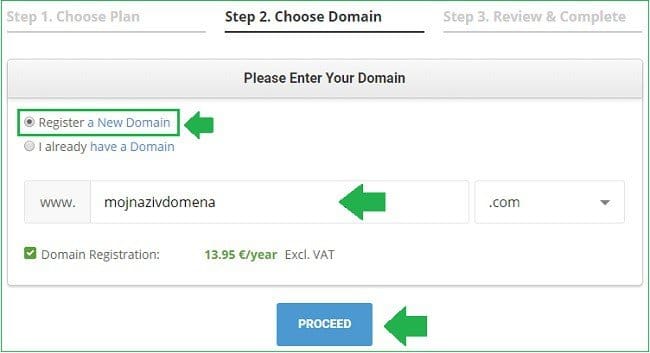
U sledećem koraku popunite svoje podatke o nalogu (email adresa, lozinka) i kontakt informacije (država, ime, prezime, grad, adresa, poštanski i telefonski broj):
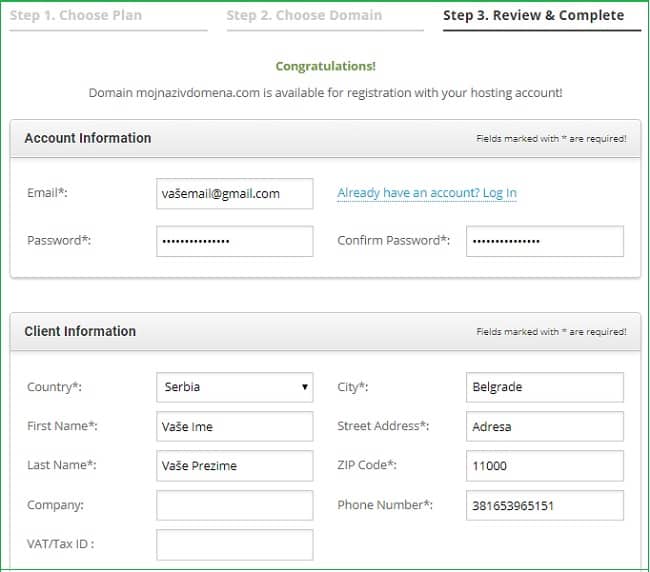
Zatim unesite podatke o svojoj kartici za plaćanje (broj kartice, ime i prezime, datum važenja, cvv broj od tri cifre):
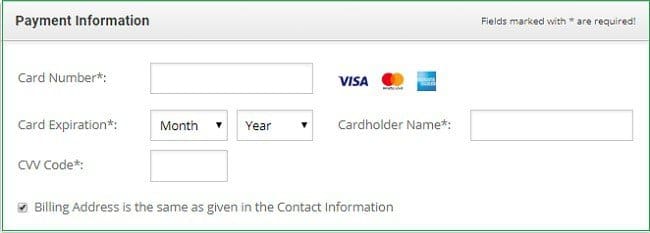
Ostaje vam još jedan odeljak za proveru vašeg paketa za plaćanje. Radi se o sledećim informacijama koje ovde možete i da promenite:
- Ime paketa koji ste odabrali (StartUp).
- Region za centar podataka koji najviše odgovara državi u kojoj živite (Evropa, Singapur, USA, United Kingdom).
- Period na koji zakupljujete hosting (12, 24,36 meseci).
- Mesečna cena za hosting (3,95 evra mesečno).
- Registracija domena (13,95 evra na godišnjem nivou).
- Dodatne opcije koje nisu neophodne (SG Siteground Scanner, Domain Privacy).
- Ukupna suma za plaćanje
- Čekiranje da se slažete sa uslovima korišćenja
Nakon što ste sve opcije proverili, kliknite na dugme PAY NOW:
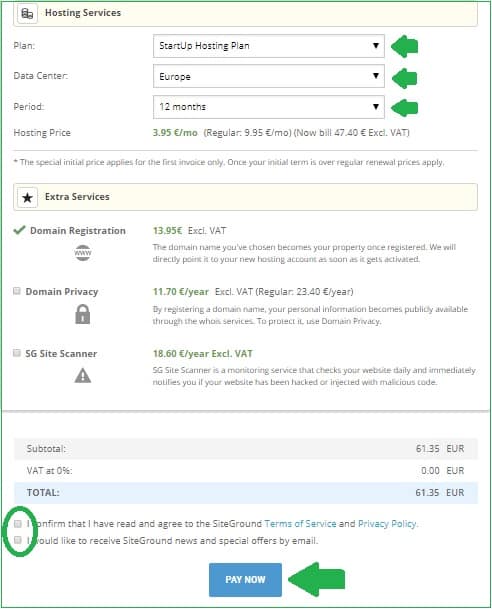
Čim obavite plaćanje odmah ćete dobiti poruku o uspešnom kreiranju naloga na Siteground-u:
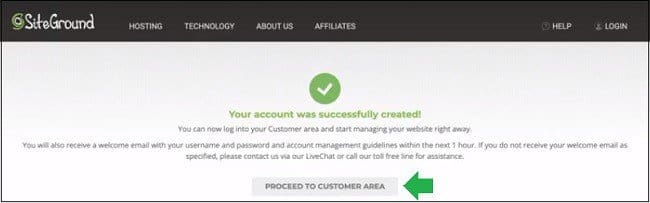
U okviru poruke, kliknite na dugme PROCEED TO CUSTOMER AREA. Došli ste u Korisnički interfejs svog Siteground naloga. Kliknite na dugme SET UP SITE.
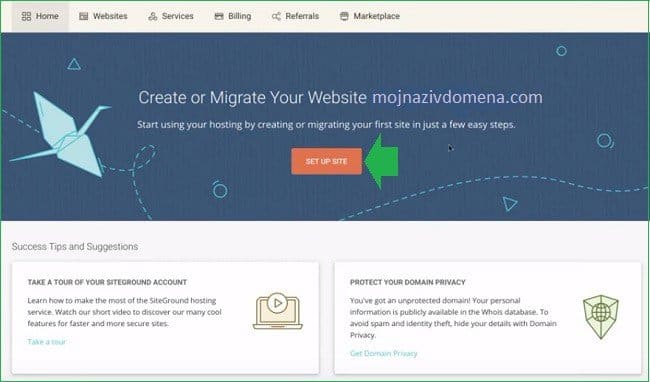
Na sledećoj stranici odaberite SELECT u okviru sekcije Start New Website:
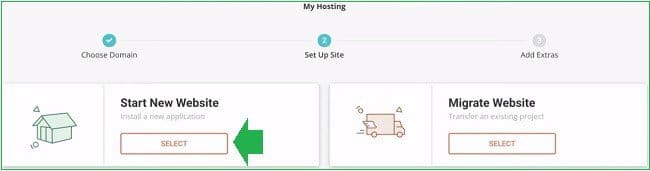
Odmah ispod u okviru sekcije Choose Aplications odaberite WooCommerce, klikom na SELECT. Otvoriće se zatim opcija za unos podataka za logovanje na sajt (email adresa i lozinka). Po unošenju podataka kliknite na CONTINUE:
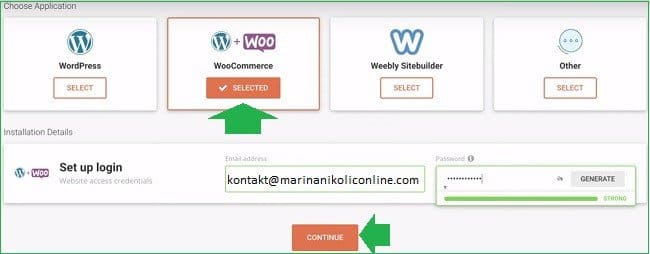
U narednom koraku biće vam ponuđeno da dodate funkcije na svoj sajt: SiteGround Scanner i Domain Privacy. Ovaj korak možete preskočiti, klikom na FINISH. Ukoliko dodate ove funkcije aktiviraće se dugme za plaćanje PAY NOW .
Nakon ovog koraka dobićete poruku da će vaš sajt biti kreiran za manje od dva minuta:
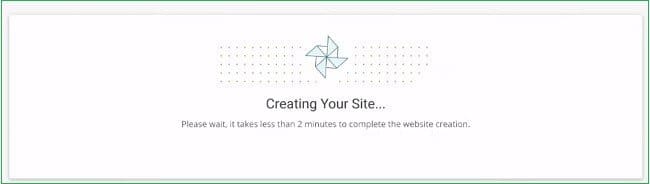
Nakon kreiranja sajta, klikom na LOG IN ADMIN dolazite u administrativno područje Siteground hosting naloga (Dashboard):
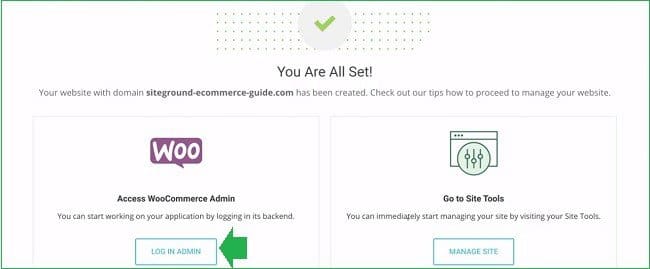
Dolaskom u Dashboard SiteGround naloga, videćete poruku da treba da podesite servere domena:

Imena servera kopirajte i zalepite u nekom Word dokumentu. Zatim kliknite u levom gornjem uglu na Back to my account da bi se vratili u korisnički interfejs.
U meniju odaberite Sevices, pa u okviru nje opciju Domains. Videćete svoj naziv domena i pored njega opciju Manage na koju treba da kliknete.
Na stranici koja će se otvoriti nalaze se vaši podaci koje ste uneli prilikom kupovine domena. Pored njih je odeljak sa name serverima. Kliknete na Manage nameservers link.
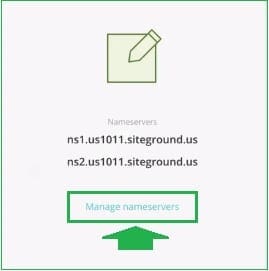
Pojaviće se pop-up prozorčić gde u odgovarajuća polja treba da uneste servere, koje ste prethodno sačuvali u Word dokumentu, a zatim da kliknete na Confirm.
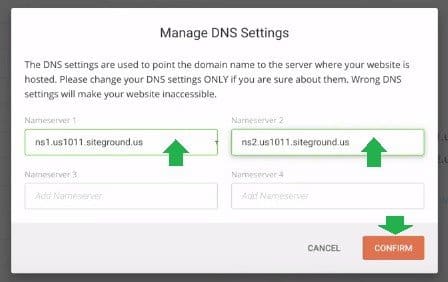
Nakon ovog koraka, dobićete email od Siteground-a koja sadrži par linkova i informacija. Klikom na njih verifikujete svoj domen.
Ukoliko ste domen kupili kod drugog provajdera domena, povezivanje domena sa hostingom rešavate tako što ćete ove Siteground servere uneti kod tog provajdera domena u okviru opcije Nameservers.
Povezali ste domen sa hosting i vreme je da se ulogujete na svoj WooCommerce sajt. U meniju korisničkog interfejsa odaberite Websites.
Ispod domena vašeg sajta, kliknite na tab SITE TOOLS, nakon čega ulazite u Dashboard hosting naloga.
U meniju sa leve strane odaberite Websites, pa opciju Install & Manage.
Na stranici Install & Manage u odeljku Manage Instalations pored domena vašeg sajta, kliknite na strelicu Login to admin panel.
U poruci koju dobijete, kliknite na START NOW:
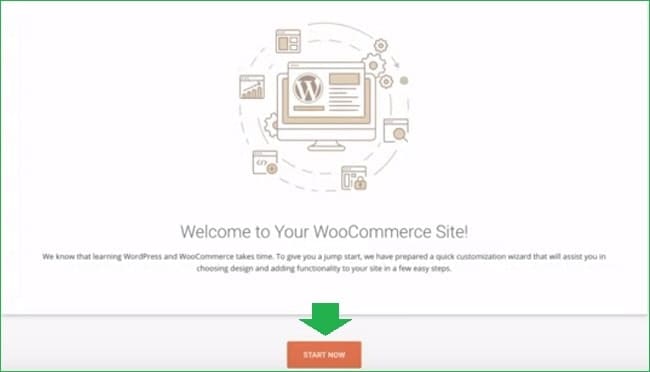
Sa opcijom START NOW aktivirali ste WooCommerce Wizard koji će vam pomoći da dodate elemente za online prodavnicu. Prvo ste usmereni na stranicu za odabir WooCommerce teme.
Sa leve strane odaberite kategoriju za temu ili unesite odgovarajuću reč u pretraživač na početku stranice.
Svaku temu možete pogledati u demo verziji.
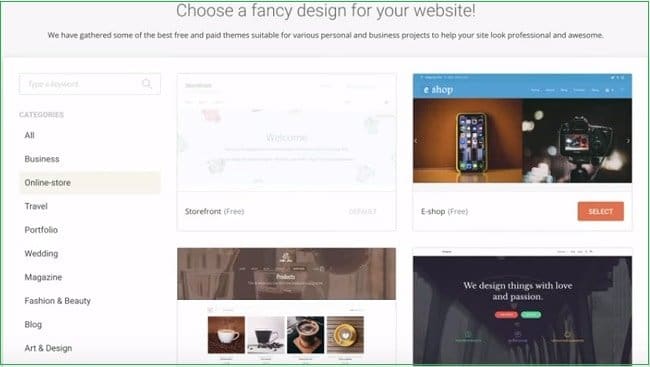
Po odabiru teme, prvo će vam ponuditi:
- Elementor - odličan alat za izgradnju WordPress stranica
- dodatke za poboljšanje funkcionalnosti (kontakt formu, jetpack, calendar)
- marketing dodatke (za Google analitiku, SEO, za izgradnju email liste)
Nakon što ste odabrali željene dodatke, kliknite na COMPLETE i dobićete sledeću poruku:

Kliknite na GO TO DASHBOARD i već ste u admin panelu – dashboard-u svog WordPress sajta:

To je to! Uspešno ste kupili WooCommerce hosting i domen.
4.4. Kako dobiti besplatan SSL sertifikat
Za zaštitu online prodavnice potreban vam je SSL sertifikat koji bi trebalo da obezbedi hosting kompanija koju odaberete.
SSL sertifikat stvara sigurnu vezu između vašeg sajta i pretraživača posetioca. To omogućava da sve informacije koje su date od strane kupaca vašem sajtu budu sigurne. To stvara poverenje kod kupaca.
Vaš WordPress sajt mora da bude konfigurisan i da se učitava kao HTTPS umesto HTTP:
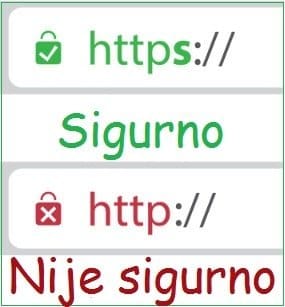
Web hosting treba da podržava i PCI usaglašenost što će obezbediti sigurno plaćanje platnim karticama.
Svaki WooCommerce paket na Siteground-u dolazi sa besplatnim SSL sertifikatom.
Dodavanje SSL sertifikata na Siteground-u je vrlo lako:
4.5. Kako podesiti WooCommerce
Pre početka bilo kakve prodaje potrebno je da podesite WooCommerce i najvažnije faze u radu online prodavnice. To će potrajati od deset do 30 minuta, ali ćete na kraju dobiti funkcionalnu online prodavnicu.
Prilikom kupovine SiteGround hostinga, sa instalacijom WordPress-a dobijate i WooCommerce dodatak.
Ako već imate WordPress sajt, onda ćete WooCommerce dodatak instalirati preko opcije Plugins > Add New:
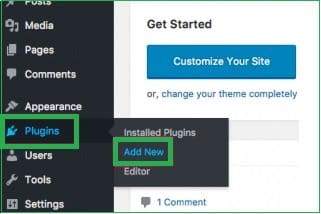
Po aktiviranju dodatak je spreman za upotrebu i automatski će postaviti osnovne stranice koje su važne u radu online prodavnice (kao što su stranica za kupovinu, korpa za kupovinu).
Preporučujem da prođete kroz WooCommerce Wizard zbog nekoliko podešavanja, kako bi postavili nekoliko glavnih opcija.
WooCommerce Wizard bi trebalo da se pojavi u dashboard-u odmah nakon instaliranja dodatka:
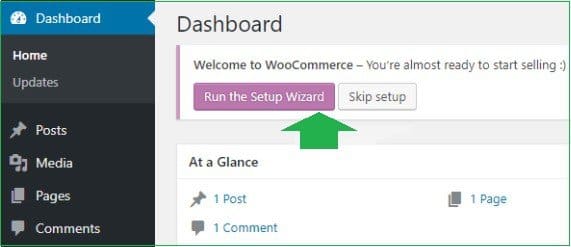
Samo kliknite na dugme Run the Setup Wizard i pratite korake koji će vas voditi kroz osnovnu konfiguraciju.
U prvom koraku Store Setup unećete nekoliko glavnih detalja o svojoj online prodavnici:
- gde se prodavnica nalazi
- koju valutu ćete koristiti za naplatu. Obično se radi o lokalnoj valuti, osim u slučaju kada je vaše ciljano tržište u inostranstvu.
- koje proizvode planirate da prodajete – ovde ćete podesiti na fizičke ili digitalne ili oboje. U slučaju da pored online prodavnice imate i tradicionalnu prodavnicu, onda čekirajte opciju da ćete proizvode i lično prodavati.
Nakon što unesete tražene informacije, kliknite na Let’s go.
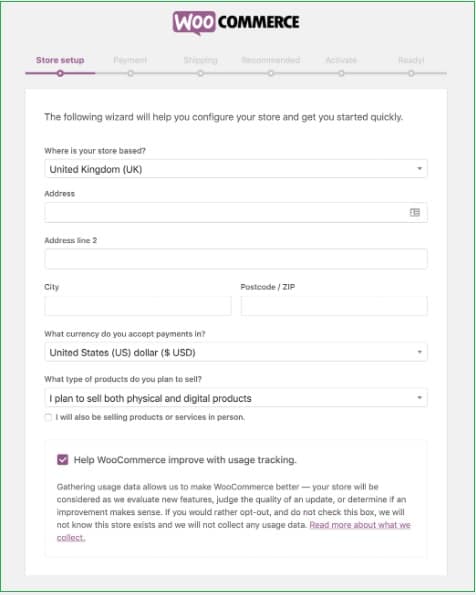
Nakon završetka prvog koraka prelazite na korak Payment, podešavanje plaćanja.
Metod plaćanja po difoltu koji je dostupan u WooCommerce-u je PayPal. Inače, svaka online prodavnica bi trebala da ima PayPal kao izbor za plaćanje, jer je jedan od najpopularnijih načina plaćanja u svetu.
Omogućite PayPal opciju, a po potrebi kasnije možete dodati i načine plaćanja po sopstvenom izboru.
Takođe postoji i opcija koja omogućava plaćanje preko bankovnih transfera, ali se to ne preporučuje osobama koje se tek upoznaju sa online prodavnicom.
Na kraju kliknite na Continue.
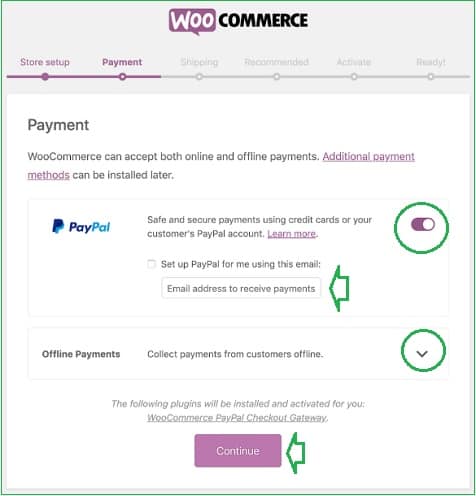
Sledeći korak je na temu isporuke (Shipping).
Kod bilo koje vrste posla slanje proizvoda u različite delove zemlje i sveta zna da bude vrlo složen proces, jer su stope za obračun poštarine različite.
Suština načina na koji se vrši isporuka preko WooCommerce-a je da možete podesiti više zona gde želite da šaljete svoje proizvode i da za svaku od njih odredite način otpreme.
Na primer, na nekoj lokaciji su dostupne samo poštanske usluge, dok su na drugoj pored poštanskih dostupne i kurirske službe. Sve ove informacije treba podesiti u okviru zona.
Prema automatskim postavkama WooCommerce će za vašu državu postaviti jednu zonu isporuke, dok će za sve ostale zemlje važiti druga zona.
Ova podešavanja možete promeniti kasnije. Možete takođe instalirati dodatke koji vam omogućavaju da radite sa DHL kompanijom što će odmah prikazivati njihove troškove isporuke.
Za početak možete podesiti neki fiksni iznos poštarine za svoju zemlju ili odrediti da isporuka bude besplatna.
U ovom koraku još treba odlučiti da li ćete koristiti kilograme ili funte, centimetre ili inče.
Kad budete spremni, kliknite na Continue.
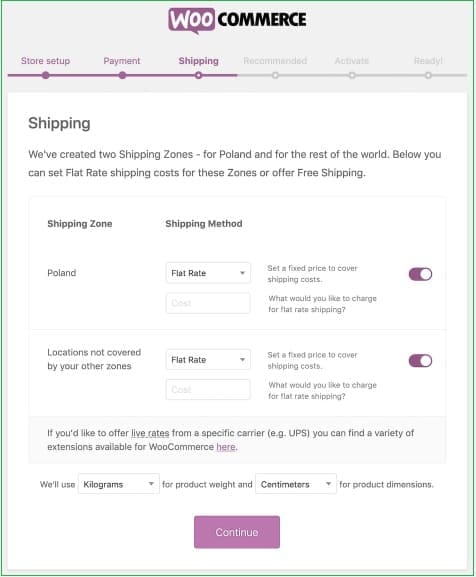
U sledećem koraku WooCommerce će vam u koraku Recommended predložiti dodatke za poboljšanje funkcionalnosti:
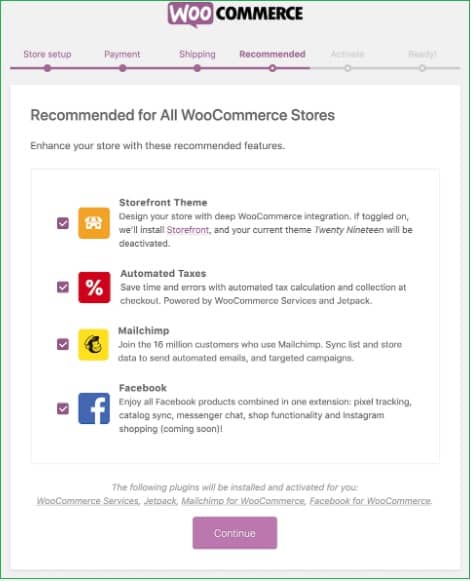
Svaki od ponuđenih dodataka možete omogućiti čekiranjem ili onemogućiti. Po odabiru kliknite na Continue.
U sledećem koraku WooCommerce će vam ponuditi integraciju Jetpack-a i vaše online prodavnice. On sa sobom nosi nadogradnju sa više manjih funkcija kada su u pitanju WooCommerce i WordPress.
Ovaj paket vam može puno olakšati upravljanje prodavnicom, jer nudi statistiku, kreiranje rezervnih kopija, automatski prikazuje poreze (ovo važi za SAD).
Za sada možete kod ovog koraka kliknuti na Skip (preskoči).
U sledećem koraku kliknite na Finish setting up your store kako bi dovršili WooCommerce podešavanja. Stranica za potvrdu izgleda ovako:
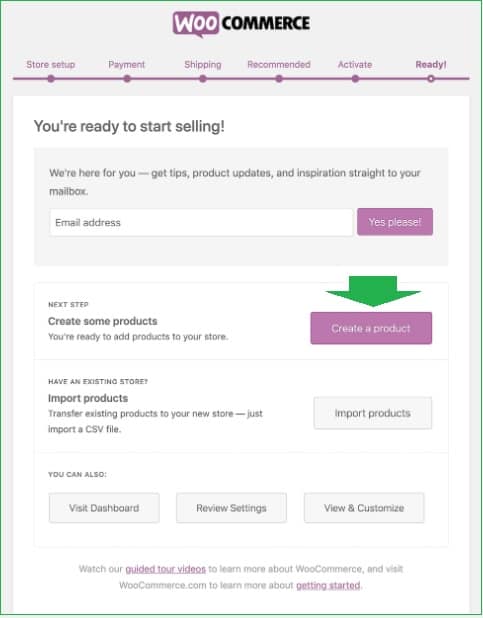
Posle ovih podešavanja WooCommerce je spreman da podrži trgovinu preko vaše online prodavnice.
Sada se možete vratiti u WordPress dashboard klikom na Visit Dashboard.
4.5.1. Optimizujte WooCommerce podešavanja
U WordPress dashboardu, u meniju sa leve strane odaberite WooCommerce > Settings.
Ovde se nalaze opcije za podešavanja koje su prikazane po tabovima:

General opcija sadrži podatke koje ste već uneli prilikom instalacije WooCommerce čarobnjaka. Ovde samo proverite da li su svi detalji ispravno preuzeti.
Opcija Products vam daje mogućnost da dozvolite ili ne dozvolite ocene i recenzije koje bi korisnici pisali ispod vaših proizvoda.
Ako ste tek na početku lakše vam je da sada onemogućite recenzije tako što ćete odčekirati Enable reviews.
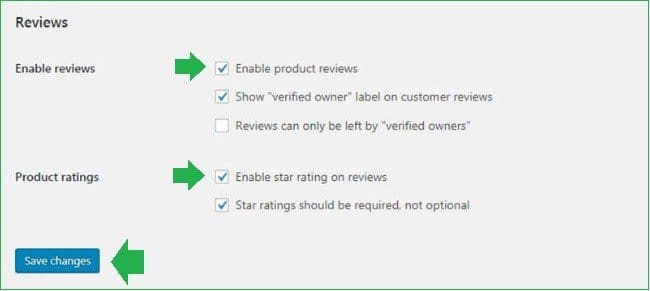
U okviru opcije Products videćete iste merne jedinice koje ste odabrali kod podešavanja WooCommerce Wizard-a.
Ostale Products podopcije vam omogućavaju da odredite način na koji će se proizvodi prikazivati i način na koji će se upravljati zalihama.
Po završetku kliknite na Save changes.
Sledeća opcija je Tax koja predstavlja porez i tu je najzabavnije:). Možda preterujem, ali i sama malo teže shvatam ove poreske odredbe.
Svaka država ima svoje zakone, pa bi trebalo da se bolje raspitate pre nego što unesete bilo koji podatak u okviru ove opcije.

Sledeća opcija Shiping omogućava da budete precizni kod svih detalja otpreme. Videćete sve zone koje ste postavili za isporuku još kod instalacije WooCommerce Wizard-a.
Klikom na svaku zonu (Shipping zones) možete videti načine slanja koji su primenljivi za tu zonu.
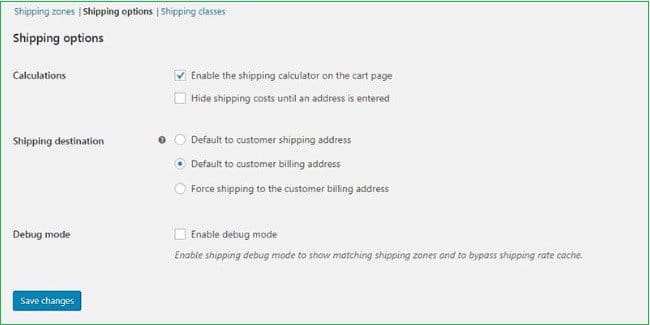
Prelaskom na opciju Payment čekaju vas brojna podešavanja.
Za početak možete dodati sve načine plaćanja koji će biti dostupni kupcima (što uključuje bankovne transfere, gotovinu, čekove).
Možete koristiti PayPal kao podrazumevano plaćanje.
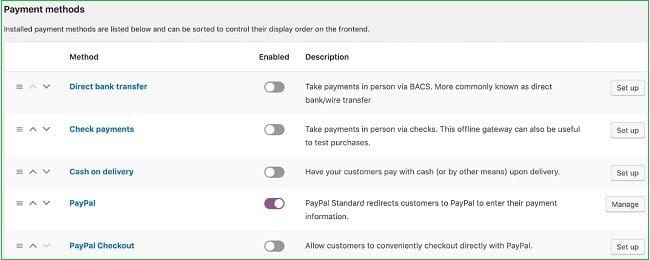
Sledeća opcija Accounts & Privacy vam pomaže da definišete kako ćete obrađivati privatne podatke svojih kupaca.
Uglavnom, ono što ćete želeti da postavite je:
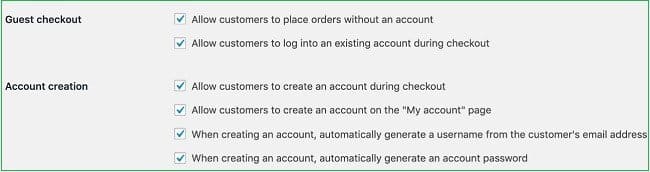
U okviru opcije Emails možete da odlučite koje vrste obaveštenja ćete slati svojim kupcima.
Takođe su tu i neke opcije koje će vam pomoći da vidite kako izgleda email poruka kada je pošaljete kupcima iz vaše online prodavnice.
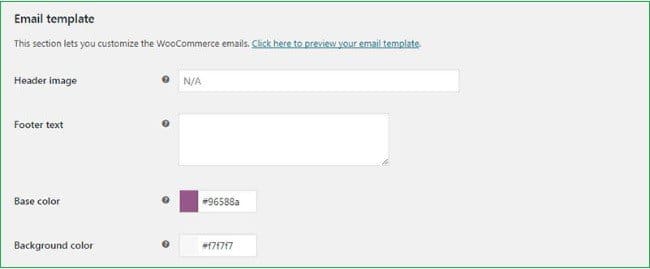
Ovim korakom ste prošli kroz sve WooCommerce postavke!
Možete još kratko da proverite šta je na ostalim karticama, ali trenutno ne mora da menjate nijedno podešavanje.
Uvek možete da se vratite i da unesete kakvu god promenu želite. Ali to tek kad bolje razumete kako sve funkcioniše dok gradite svoju online prodavnicu.
4.6. Prilagodite dizajn online prodavnice uz WordPress WooCommerce temu
Tema definiše kako će vaša online prodavnica izgledati posetiocima, kako će se proizvodi prikazivati.
Pomoću WordPress-a možete da prilagodite postojeću ili odaberete temu prema vašim jedinstvenim zahtevima.
Izbor besplatne teme možete pronaći u WordpPress direktorijumu tema. Iz svog dashboard-a odaberite opciju Appearance, pa kliknite na Theme.
Ovo će vas odvesti do stranice sa temama. Kliknite na dugme Add New.
Možete isprobati par tema i videti kako izgledaju na vašem sajtu pre nego kliknete na Activate.
Premium teme treba da kupite kod nekog provajdera tema i ručno je otpremite na svoj sajt. One uključuju više opcija dizajna, dolaze sa premium podrškom i ažuriranjima.
Premium temu ćete instalirati na sledeći način:
- Preuzmite .zip datoteku odabrane teme na svoj računar
- U WP dasboard-u idite na Appearance > Themes.
- Kliknite na Add New, pa na Upload Theme > Choose File.
- Preuzmite .zip fajl sa računara. Pronađite temu preko Appearance > Themes i aktivirajte je.
SiteGround hosting automatski instalira Storefront temu za vašu online prodavnicu, ukoliko ne odaberete drugu u njihovom direktorijumu tema za e-trgovinu.
Storefront je besplatna i čista WordPress tema za WooCommerce koja vam pomaže da lako i brzo pokrenete online prodavnicu.
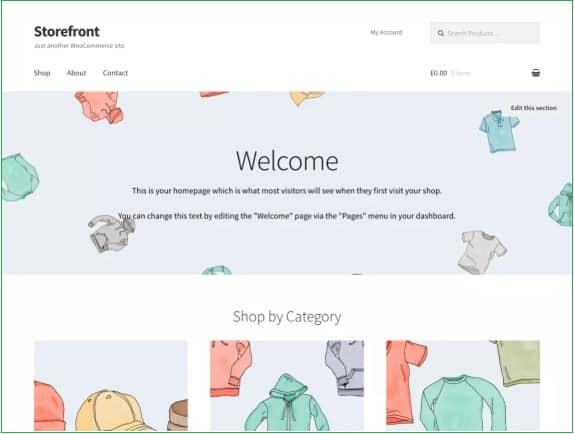
Ova tema vam nudi jednostavam dizajn fokusiran na e-trgovinu koji omogućava da na početnoj strani prikažete proizvode po kategorijama, najbolje ocenjene proizvode.
Svaki aspekt dizajna možete prilagoditi svojim potrebama, počevši od pozadine, zaglavlja, boja, fontova, itd.
Tema je kompatibilna sa većinom WordPress dodataka i sa onima koji podržavaju WooCommerce. SEO je friendly, minimum CSS koda daje joj brzinu.
Paket za proširenje funkcionalnosti košta 69 dolara. Sadrži tabele sa cenama i veći broj korisnih funkcija.
Ako vam je potrebna pomoć u izboru teme pogledajte moj vodič o stvarima koje bi trebalo da uzmete u obzir pri odabiru WordPress teme.
5. Kako dodati svoj prvi proizvod u WooCommerce prodavnicu

Ako ste već odlučili koje proizvode ćete dodati u svoju online prodavnicu i pripremili fotografije za njih, možete početi da dodajte jedan po jedan proizvod.
U WordPress dashboard-u, u meniju sa leve strane odaberite opciju Products. Otvoriće se stranica:
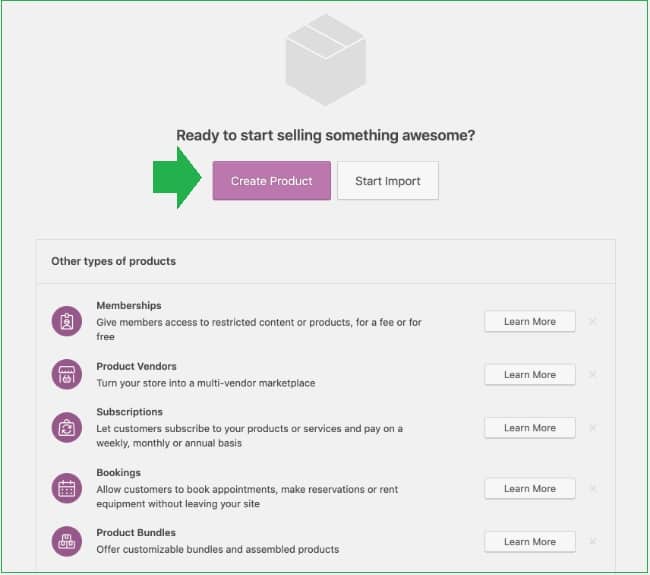
Klikom na opciju Create Products dolazite na stranicu za uređivanje proizvoda.
Pored ovog dugmeta Create Products videćete da vam WooCommerce nudi i druge opcije ukoliko vaš proizvod nije standardni i odnosi se na bukiranje, pretplatu, prijavu na sajt gde se plaća članstvo i slično.
Baš kao što kreirate post ili stranu i proizvod ćete vrlo jednostavno dodati.
Počinjete sa unošenjem detalja o proizvodu, kao što su naslov, opis, kategorije i tagovi proizvoda, slika proizvoda.
Na istu ovu stranicu dolazite i kada idete preko Products > Add New.
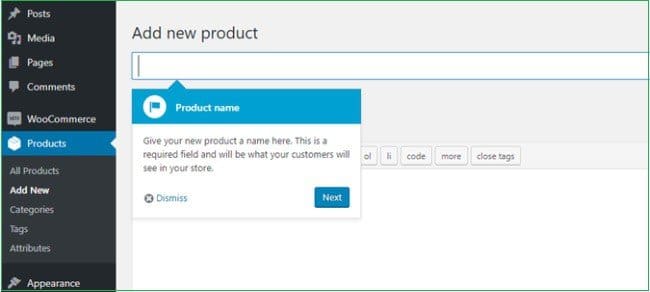
Po upisu naziva proizvoda napišite kratak opis. Ne bi trebalo da bude dužu od 300 reči. Fokusirajte se na poentu: kako ovaj proizvod rešava problem ili olakšava život vašim kupcima.
Temeljno opišite proizvod kako bi kupcu pomogli da odluči. Na Add Media dodajte sliku proizvoda. Gledajte da bude kvalitetna, jer vizuelni doživljaj kupaca povećava šansu za kupovinu.
Odmah ispod polja za uređivanje teksta postoji i odeljak u kome možete navesti detalje o proizvodu kao što su:
- redovna i prodajna cena
- detalji isporuke kao što su dimenzije i težina
- upravljanje zalihama
- up-selling i cross-selling proizvodi
- i još puno toga…
Ispod toga postoji još jedan odeljak Product short description u čije polje unosite opis kada na stranici postoji više proizvoda.
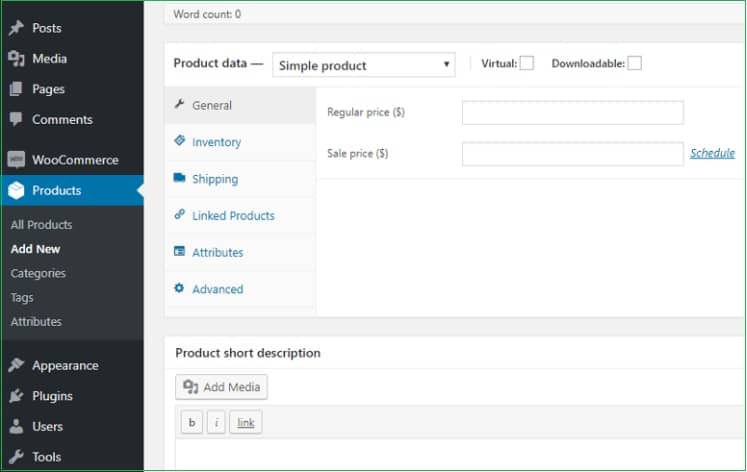
Prva stvar koju treba popuniti na ovoj stranici je Product Data. WooCommerce po difoltu predlaže da se za svaki novi proizvod odabere Simple product.
Ako odlučite da čekirate polje Virtual to će odmah ukloniti opciju dostave “Shipping”, jer vam neće biti potrebno da isporučujete virtuelni proizvod.
Ako umesto Simple product odaberete u padajućem meniju External/Affiliate Product, WooCommerce će prikazati podešavanja za povezivanje sa drugim sajtovima koji su vaši affiliate partneri.
Ovo je odlično kada želite da prodajete proizvode sa sajta kao što je Amazon i zarađujete svoju proviziju.
Takođe vam omogućava da dodate virtualne i proizvode koji se download-uju.
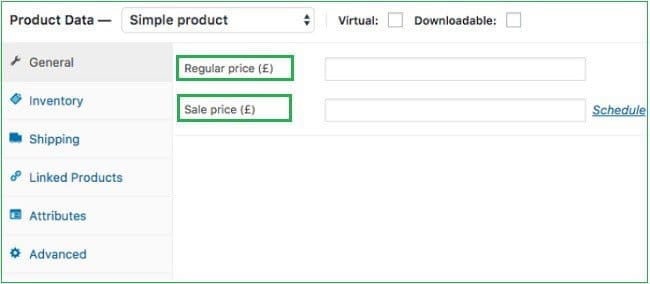
- Kod opcije General treba da unesete redovnu cenu za svoj proizvod. Možete postaviti i prodajnu cenu, ali to nije obavezno.
Dobra mogućnost je da se prodajna cena može podesiti između dva određena datuma. Takođe se može podesiti i veleprodajna cena, ako nameravate da prodajete veleprodajnim i maloprodajnim kupcima.
- Inventory je opcija preko koje pratite šta imate od proizvoda i koliko.
Ovde upisujete detalje o zalihama proizvoda, kao što su stanje zaliha, šifra proizvoda i druge.
Ako se pitate šta znači SKU, to je jedinstvena formula svakog prodavca kojom se daje naziv svakoj vrsti proizvoda.
Prema Shopify-u, formula se sastoji od slova i brojeva, koji predstavljaju marku proizvoda, proizvođača, boju, veličinu, stil. Na primer jedan SKU izgleda ovako: UGG-BB-PUR-07 (UGG čizme, stil Bailey Bow, veličina 7).
Kad smo kod SKU morate smisliti formulu za imenovanje vašeg proizvoda.
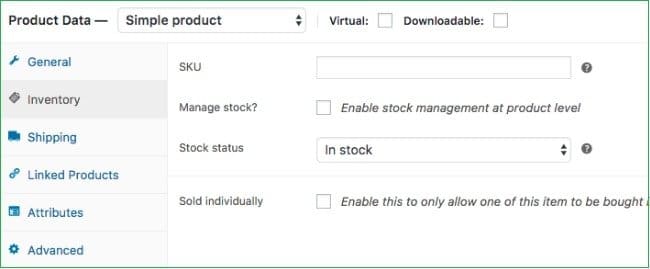
Ispod SKU je opcija gde treba da omogućite WooCommerce-u upravljanje vašim zalihama. Kad omogućite Manage stock, pojavljuju se još dve opcije:
- Stock quantity (količina zaliha)
- Allow backorders (dozvolite porudžbine)
Sve što treba ovde da uradite je da unesete broj jedinica (komada) vašeg proizvoda, jer ćete tako pomoći WooCommerce-u da evidentira kada zalihe nestanu.
Ako nemate zaliha možete odabrati neku od sledećih opcija:
- Možete prestati sa naručivanjem zaliha (Stop taking orders for out-of-stock products)
- Primiti porudžbinu i obavestite kupca o stanju zaliha (Take a backorder and notify the customer about the stock status)
- Preuzeti narudžbinu za proizvod koji je van zaliha (Take a backorder (a backorder is an order for an out-of-stock product))
Poslednja stavka je Sold individually koja (ako je čekirate) govori korisniku da može kupiti samo jednu kopiju (primerak) proizvoda.
- Shipping opcija vam omogućava da definišete sve važne detalje vezane za dostavu, što uključuje težinu, dimenzije i klasu:
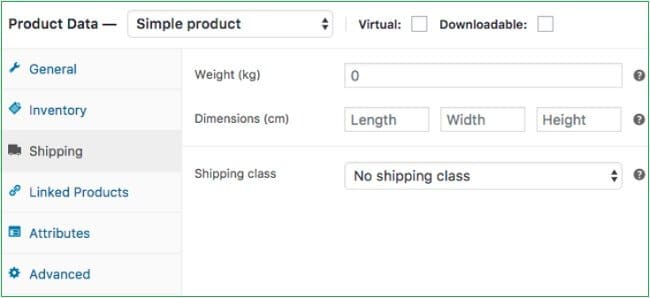
Određivanje klase isporuke pomaže da se izračuna cena isporuke. Klase mogu da čine, na primer, laki, teški i umereni proizvodi. Detaljnije o otpremanju na WooCommerce stranici.
- Kod Linked Products opcije možete da odredite up-sells, cross-sells, kao i da promovišete grupe proizvoda u svojoj prodavnici.
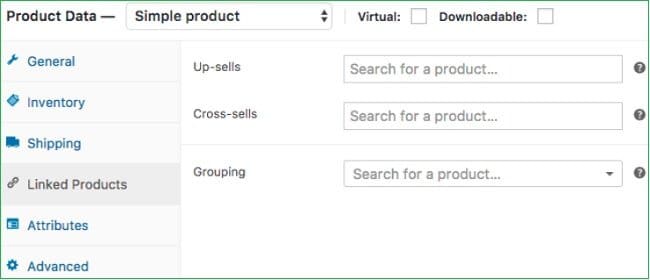
Kod up-sells preporučujete malo bolji proizvod od onog za koji kupac otkazuje kupovinu.
Na primer, ako je u pitanju mikrofon od 35 evra, vi ćete mu preporučiti onaj od 55 evra.
Kod cross-sells sugerišete na proizvod koji je sličan onom koji kupac odjavljuje. Na primer, ako gleda godišnji kalendar, vi ćete mu preporučiti nedeljni i mesečni.
Grupa proizvoda sadrži proizvode koji su povezani kao što je to slučaj sa fotografskom opremom, na primer.
- Attributes opcija vam omogućava da dodate neke karakteristike za proizvod, sa ciljem da ga bolje opišete. Na primer, kod prodaje knjiga možete dodati broj stranica i slično.
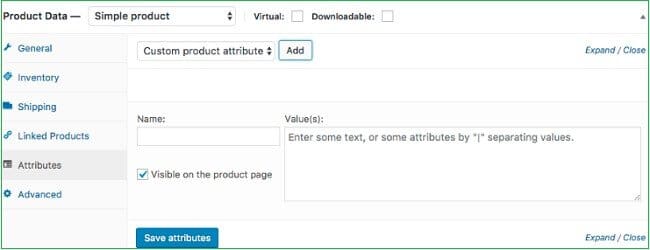
- Advanced je poslednja opcija koja omogućava da za kupca napišete personalizovanu poruku pri kupovini (purchase note):
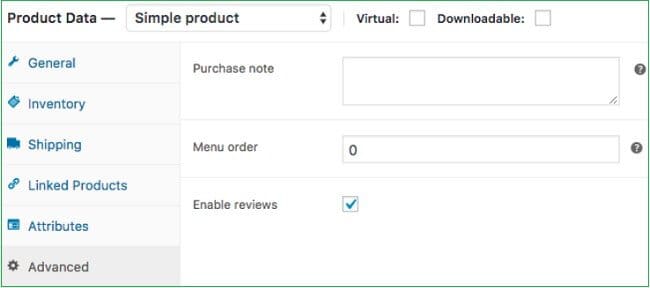
Sada je vreme da se malo pozabavimo desnom kolonom – sidebar-om, gde nas čeka još nekoliko opcija vezanih za proizvod.
Polazimo od odeljka koji je namenjen za kategoriju proizvoda.
- Kategoriju možete dodeliti čim dodate svoj prvi proizvod preko Product Category.
Da biste kreirali novu kategoriju kliknite na Add New Product Category i unesite ime kategorije koju želite da dodelite svom proizvodu. Kad završite klik na Add new category:
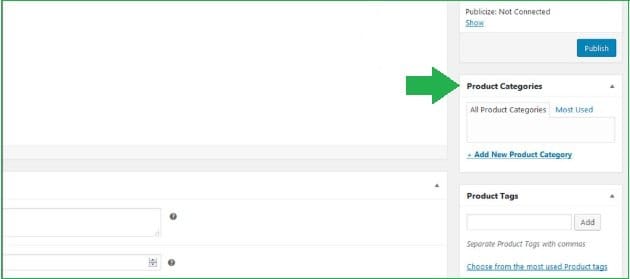
- Sledeći odeljak je Product tags (oznake).
Kategorije služe da grupišu slične proizvode. Na primer kategorija za obuću, kapute, pantalone.
Oznake daju još jedan nivo u opisu proizvoda i mogu da budu širi pojam od kategorija, kao na primer žene, muškarci, zima, hladno, itd. Jedan proizvod može imati više oznaka.
Da kreirate novu oznaku samo je unesite u polje za oznake i kliknite na Add. Verujte mi da se online prodavnice ne opterećuju mnogo oznakama:).
- Ispod Products tags nalazi se odeljak za Product Image.
Ovde treba da otpremite sliku za proizvod koju će WordPress uzeti kao glavnu za WooCommerce proizvod.
Da dodate sliku, kliknite na link Set product image, a zatim odaberite sliku sa vašeg računara ili medijske biblioteke.
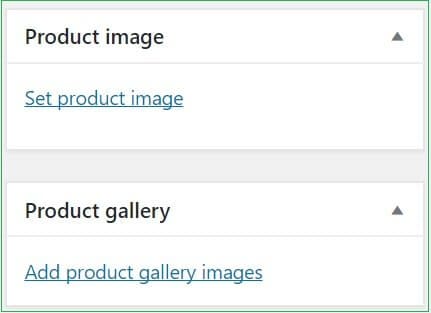
- Product gallery je mesto gde će WooCommerce sastaviti kada korisnik klikne na glavnu sliku proizvoda.
Ovde se slike dodaju kao i kod prethodne opcije. Poželjno je da za proizvod dodate nekoliko slika. Poznati brendovi imaju i do 8 takvih slika, mada sve zavisi od niše u kojoj poslujete.
Po dodavanju, sve slike će se odmah prikazati:
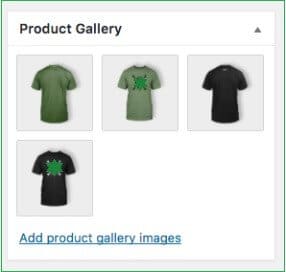
Ako sada odete na Products > All Products u okviru WordPress dashboard-a, tamo ćete videti svoj prvi dodat proizvod kao i sve ostale koje dodate kasnije.
Kada postavite sve informacije koje se odnose na određeni proizvod, samo kliknite na dugme Publish (odeljak za objavu u sidebar-u) i on će se odmah naći u vašoj online prodavnici.
6. Kako promovisati i usmeriti saobraćaj na online prodavnicu

Nakon što ste podesili online prodavnicu vreme ja počnete da razmišljate na koji način će kupci posećivati vašu online prodavnicu.
Postoji puno kreativnih ideja sa kojima možete da eksperimentišete.
Pre nego što pokrenete svoj marketing, razmislite o svom idealnom kupcu, šta mu je potrebno, gde živi, ko je on/ona?
Ovo će mnogo uticati na uspeh vašeg marketinga.
Jedan vid saobraćaja koji možete isprobati je PPC marketing.
Pokretanje Fejsbuk oglasa za određenu landing stranicu ili oglašavanje fan stranice vašeg brenda su odlični načini da kupac primeti vaš brend u svom newsfeed-u.
Pokušajte da što češće objavljujete i delite svoje objave. Koristite alate i automatizujte deljenje na društvenim mrežama.
Da bi angažovali idealne kupce kreirajte ciljane Fejsbuk oglase.
Takođe možete razmisliti o pokretanju oglasa na Instagramu i Pinterestu. Koju društvenu mrežu ćete izabrati zavisi od toga šta prodajete.
Na primer, za e-knjigu možda neće biti potreban Instagram, ali ako pravite ukrasne predmete, trebaće vam fotografije proizvoda.
Content marketing je odlična strategija kroz koju možete ponuditi odličan sadržaj vašoj ciljanoj publici o nečemu što se odnosi na proizvode koje prodajete i nišu u kojoj poslujete.
Jedan od najlakših načina da pokrenete promociju jeste da ponudite besplatnu dostavu ili popust. To kod WooCommerce-a postižete korišćenjem kupona.
U nekom trenutku ćete najverovatnije poželeti da kreirate newsletter za svoje kupce, kako bi im ponudili posebne akcije, nove proizvode. Postoji mnogo besplatnih alata za email marketing koje možete povezati sa online prodavnicom.
Možete koristiti i Google Ads za promociju proizvoda. Podešavanje je malo teže nego kod Fejsbuka, ali ne dozvolite da vas to obeshrabri.
Ako želite da preduzmete neke korake koji će vam dugoročno donositi uspeh, razmislite o retargetingu. Ovo vam omogućava da ciljate ljude koji su već posetili vašu online prodavnicu, a još nisu odlučili da nešto kupe.
Ovu strategiju vredi isprobati jer nosi 70% verovatnoće da će konverzija biti izvršena.
Još jedna vredna taktika je da pošaljete email poruku ljudima koji stave proizvode u korpu, a zatim napuste prodavnicu. Najbolji efekat se postiže ako im ponudite dodatni popust kako bi završili kupovinu.
Up-sell i cross-sell prodaje vam mogu doneti dodatni novac tako što ćete ponuditi slične ili komplementarne proizvode u odnosu na one koje kupci već kupuju.
Prilikom optimizacije online prodavnice uzmite u obzir i razloge zbog kojih ljudi napuštaju svoja kolica sa proizvodima za kupovinu:
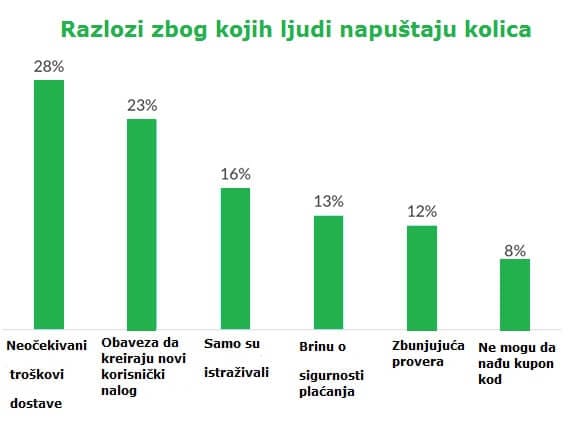
7. Kratak rezime za kraj…
U ovom postu smo prešli korake koji će vam pomoći da podesite sopstvenu online prodavnicu uz pomoć jedne od najvećih platformi i ostvarite profit.
Bacili smo pogled na to kako možete podesiti WooCommerce nalog kod svog hosting provajdera, kao i WooCommerce dodatak za e-trgovinu.
Takođe smo prošli kroz različite strategije za promociju i ostvarivanje profita.
Na kraju ovog članka trebalo bi da imate potpuno funkcionalnu online prodavnicu koju dalje možete da poboljšavate prema svojim potrebama.
Želela sam da ovaj vodič učinim što jednostavnijim, ali će u svakom slučaju biti malo lakše onima sa malo tehničkog znanja.
Možda će vam trebati neko vreme, uz greške i pokušaje, ali prateći korake u ovom postu verovatno će to vreme biti što kraće moguće.
Zašto ne odvojite malo vremena, pokrenete svoju online prodavnicu i vidite kako to sve radi. Jeste li spremni za početak?
Srećno!